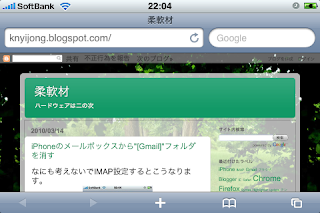Google ブックマーク で リスト の作成と共有 | すぐに忘れる脳みそのためのメモ
Google Bookmarksに公開機能が追加されたようです。
- 公開単位は「リスト(list)」
- リストは「ラベル」とは別に管理できる
- リストに追加してブックマークに追加しない、またはその逆も可能
- 既存のブックマークをリストにコピーできる
- リスト画面からアイテム(stuff)を追加もできる
- リストのアイテムをブックマークに追加できる
- リスト単位で公開、非公開、非公開で指定ユーザと共有が出来る
- 他人のリストをフォローできる
- フォローしたリストが更新されるとメールで通知が来る
- リストの下に「セクション」を作って階層で分類できる
- セクションは1階層まで
- 各アイテム(stuff)にコメントが付けられる
- リストのコメントはブックマークのコメントとは別
- コメントを付けられるのは招待されたユーザのみ
(公開されていれば見られるが、招待されないとコメントは不可) - リストAとリストBで同じURLのアイテムがあってもコメントは共有されない
(URL単位に、付けられたコメントを一覧したりは出来ない) - リスト内のアイテムに関連するオススメアイテム(You might also like:)が表示される
- フィード(RSS/Atom)は無い
- 他人の公開リストの検索機能は無い
- 日本語UIはまだ無い(?hl=jaでもダメ)
- リストのオーナーのプロフィール画面にリンクしていない
- リストのオーナーの他の公開リストなどは表示されない
同一URLに対する他のユーザの付加した情報が見られなかったり、同じタグ(ラベル)をつけた他のアイテムを見られなかったり、基本的にいわゆるソーシャルブックマークとは異なる方向性のようです。
スレッドを時系列で流さないBUZZというか、あえて感覚的に近いものを探すと
- リスト=2chの板(スレッド一覧)
- アイテム(stuff)追加=URLをキーにしたスレ立て
という感じがします。